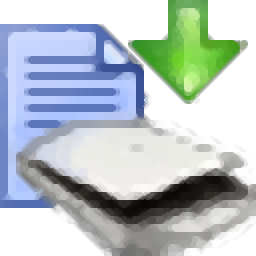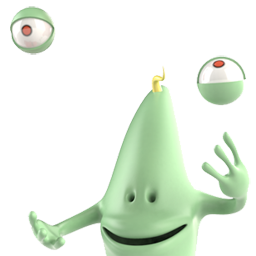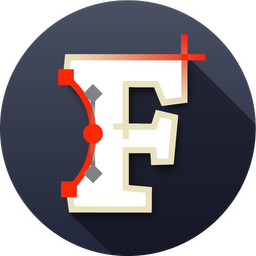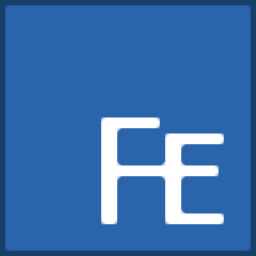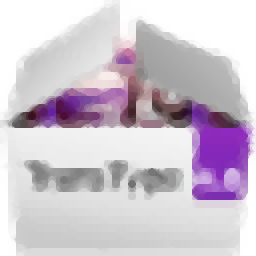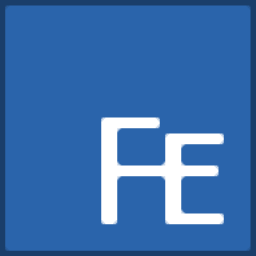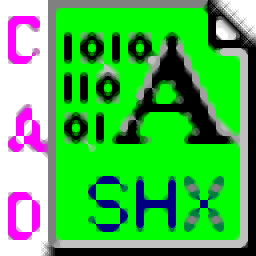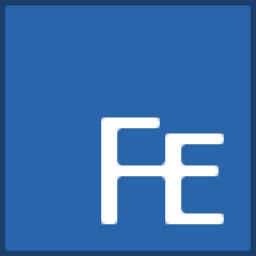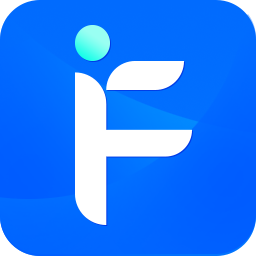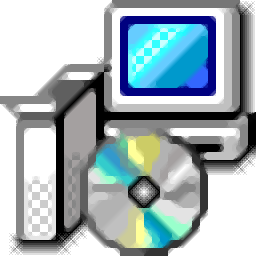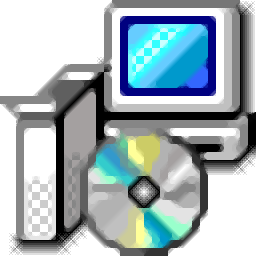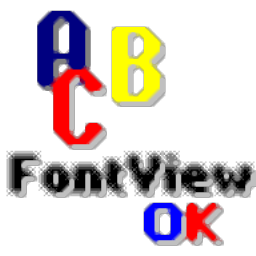FontForge(字体编辑软件)
v2020.03.14 官方版大小:21.6 MB 更新:2020/05/01
类别:字体相关系统:WinXP, Win7, Win8, Win10, WinAll
分类分类

大小:21.6 MB 更新:2020/05/01
类别:字体相关系统:WinXP, Win7, Win8, Win10, WinAll
FontForge是一款功能强大的字体编辑软件,可为您提供创建和编辑多种类型的字体并将其保存为OpenType,SVG或Bitmap文件格式的方法。打开程序后,可以在资源浏览器下选择字体文件,在编辑界面下,其提供了FontForge绘图工具,Spiro绘图、创建“o”和“n”、编辑字体信息和元数据、距离测量、管理多图层、合并字体、执行脚本等多种强大功能,能够为用户带来一套全面的字体编辑解决方案,有需要的用户赶紧到本站下载体验吧!
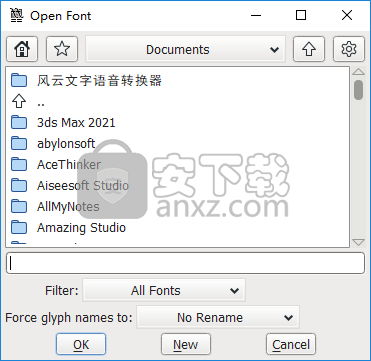
专门为帮助个人创建和编辑Postscript,OpenType,TrueType,Outline和Bitmap字体而开发的软件工具。
通过浏览器使您可以从硬盘驱动器中打开字体类型,它支持从BDF,TTF,EPS,PDF,SVG和位图格式导入。
可以撤消和重做操作,剪切,复制,粘贴和清除元素,以及连接两项,并查看字体信息,例如名称,粗细,版本,上升,下降,下划线位置,使用的图层,Unicode范围,以及创建和修改日期。
在创建新字体时,您可以使用多个选项。更确切地说,您可以放大和缩小,徒手绘制,添加曲线,角点或切线点,将样条线切成两段,翻转,旋转,调整大小或倾斜选区,以及测量用户定义的点之间的距离和角度。
FontForge的其他选项使您可以使用搜索功能(例如,按颜色,通配符,脚本),变换图层,取消链接引用,合并字体,启用自动提示,执行脚本,生成Mac系列以及编辑资源,仅用于仅举几例。
FontForge捆绑了许多用于创建和编辑字体类型的高级选项。它迎合了所有希望个性化字体的用户,尤其是那些在此类应用中具有一定背景的用户。
在启动时,您可以使用文件浏览器从硬盘驱动器中找到并打开字体类型。该工具支持Outline,Bitmap,PostScript,TrueType和OpenType字体格式。
创建新的字体类型意味着绘制每个字形,直到形成完整的字母,数字系统和符号。FontForge提供了几种绘图工具供您使用,例如曲线点,距离测量,手动滚动和放大。另外,您可以管理多个图层(例如,背景,前景)。
就字体信息而言,您可以编辑PS名称(例如系列名称,版本,基本文件名),大小(例如设计尺寸,样式ID),Unicode范围等。
毫无疑问,FontForge并不是一个没有经验的用户可以使用的工具。即使使用随附的帮助手册,看似混乱的界面和众多高级设置也使该程序很难学习。但是,该应用程序在涉及系统资源时相当宽容,并且具有良好的响应时间。总而言之,FontForge为用户提供了创建和编辑字体类型所需的工具,只要他们有足够的耐心来理解它们即可。
1、双击安装程序进入FontForge安装向导,选择默认的English,点击【OK】。
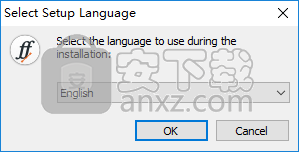
2、阅读许可协议,点选【I accept the agreement】的同意选项,然后进入下一步的安装。
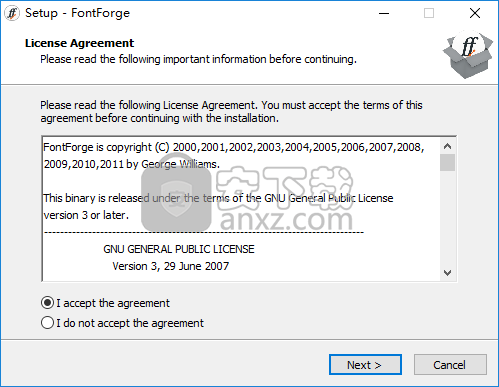
3、阅读软件重要信息,然后进入下一步。
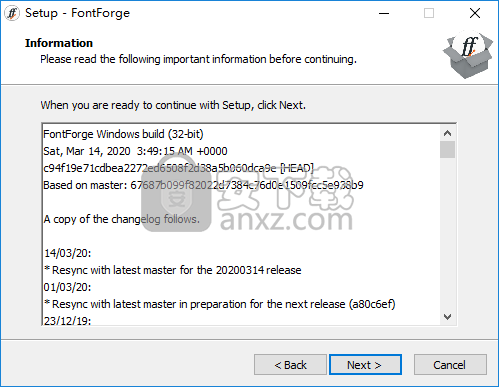
4、选择安装位置,用户可以选择默认的C:\Program Files (x86)\FontForgeBuilds,也可以自定义。
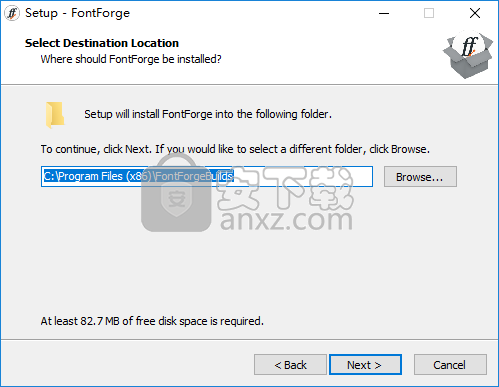
5、选择开始菜单文件夹,建议选择默认的FontForge。
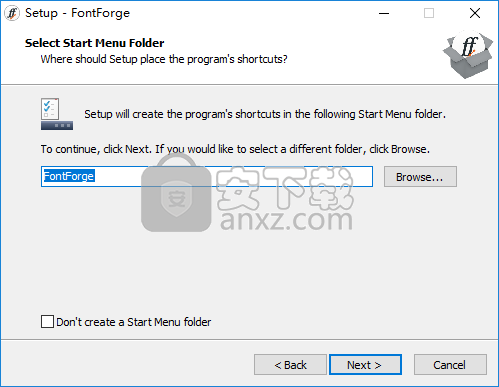
6、选择附加任务,勾选Create a desktop shortcut的选项,然后会继续安装。
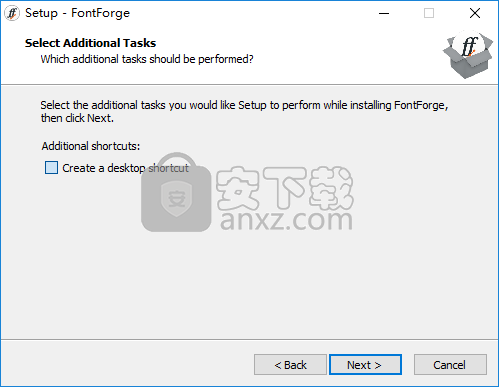
7、弹出FontForge安装成功的提示,点击【finish】结束。
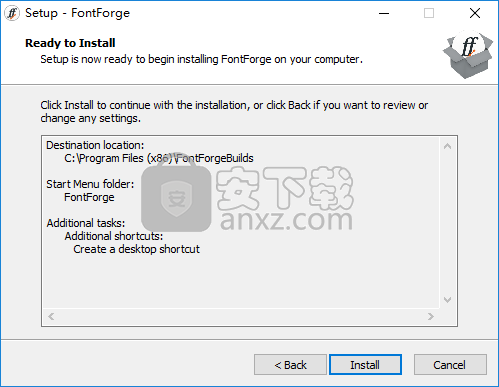
8、运行FontForge,即可进行使用。
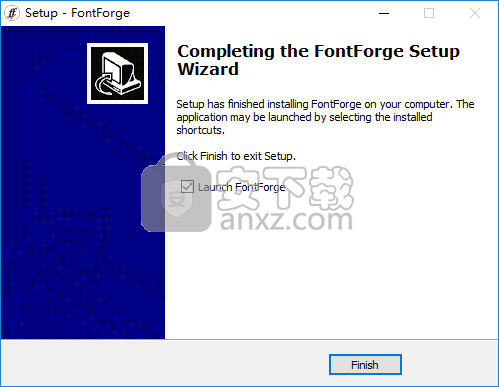
通用用户界面介绍
FontForge在Windows,Mac OS和GNU / Linux操作系统上具有相同的界面。
有4个主窗口:
1.字体查看窗口
首次运行FontForge时,将显示此窗口。它显示字体的字形表。
2.角色查看窗口
双击“字体视图”中的字形以在“字符视图”中将其打开。在这里,您可以绘制和编辑字形,一次是使用选项卡界面,一次是与准备好的单词文本文件并排执行。
3.指标视图窗口
转到“窗口,度量标准”或“度量标准,窗口”。或者在“字体视图”中选择一些字形,然后按Ctrl+ K。您还可以将字形从“字体”视图拖放到“度量标准”视图。
在这里您可以调整字体的间距和字距。您也可以在此处逐步浏览准备好的单词列表文本文件。
4.字体信息窗口
转到元素,字体信息。在这里,您将找到有关字体的所有元数据。
使用FontForge绘图工具
在FontForge中设计字体将涉及使用许多工具和实用程序,首先是一组绘图工具,这些绘图工具可能会让具有矢量图形经验的用户感到熟悉-两者之间存在明显的差异。
在查看FontForge的绘图工具之前,我们将首先寻求了解贝塞尔曲线的工作方式。
不同种类的要点
曲线点(显示为圆形点)
曲线点有两个手柄,每个手柄相互链接,以便它们之间的直线始终保持笔直,以便在两侧产生平滑的曲线。
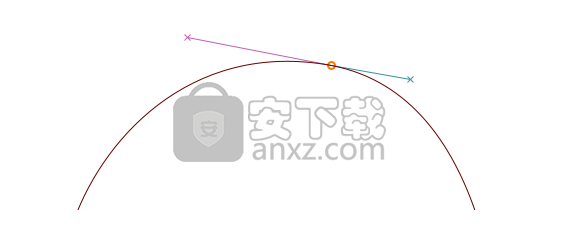
H / V曲线点(显示为菱形点)
H / V曲线点(“水平/垂直”)是曲线点的变形,可以捕捉到水平或垂直轴-这是正确完成Bézier形式的基本工具(在下一节中有更多介绍)。
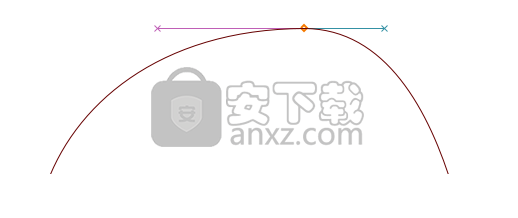
硬币或角点(显示为方形点)
硬币可以有0、1或2个Bézier手柄。每个手柄的位置均独立于其他手柄,因此适合轮廓不连续。
没有提手,硬币将产生直线。
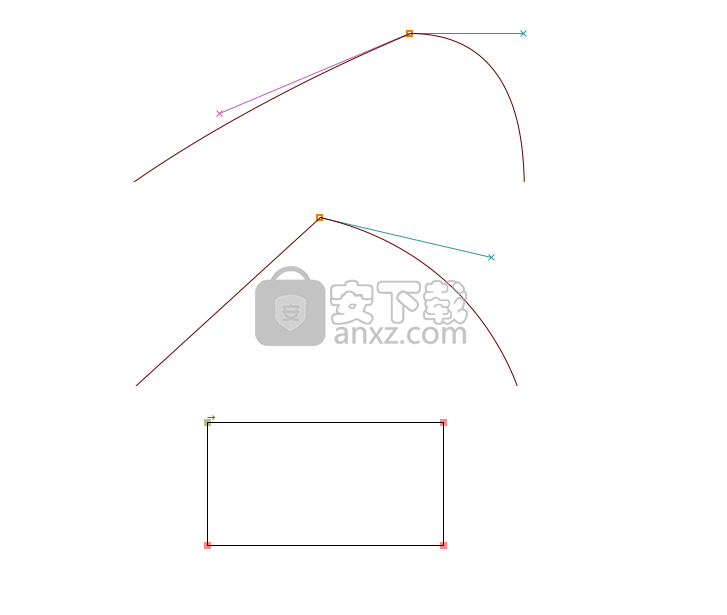
切点(显示为三角形点或“箭头”)
如果要从直线开始然后平滑地开始弯曲,则需要使用 切线点。
甲切线叶一侧上的直线,而在另一侧上的贝塞尔控制柄是它的方向-这确保了线和曲线之间的连续过渡。
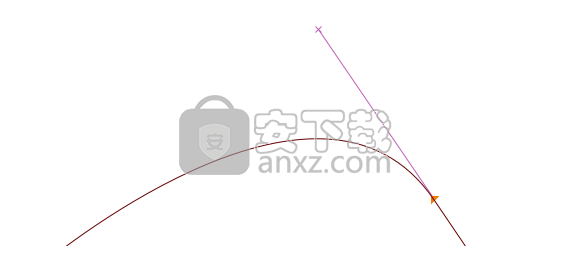
正确处理
为了产生适当的曲线-以最少的控制点和简化的栅格化,应始终将锚放置在曲线的极值处,并且除非在字母形状中有断点的地方,否则确定路径的线应为水平或垂直的。
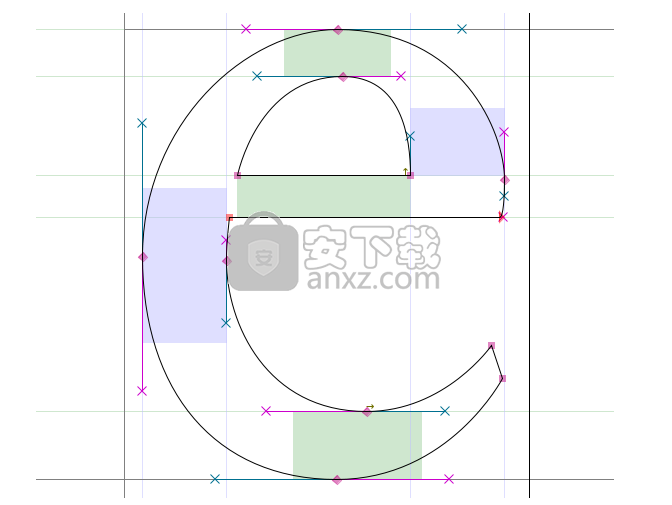
注意:如果您的控制点未放置在极值上,FontForge将使用瞄准图标指出实际极值:
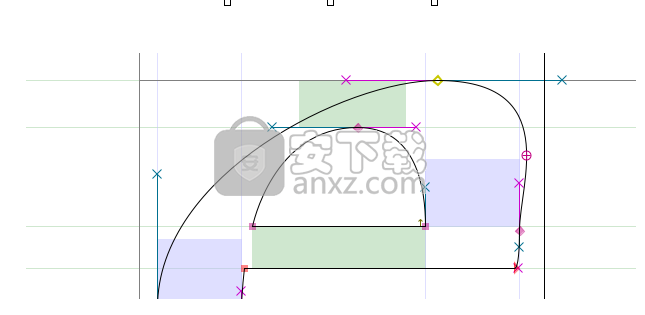
然后,您可以通过以下方式解决此问题:将当前轮廓复制到另一层,然后四处移动控制点,以使其正确布局-否则FontForge验证工具会自动在极端处添加该点,在此处您可以将放错位置的锚点与 右键单击>合并。
稍后将在“ 验证”一章中详细说明。
详细说明,在两种情况下,您将不得不放弃水平/垂直贝塞尔曲线路径:
如果要更改曲线的整体斜率,例如下面的“ a”的左上部分,几乎保持平坦:
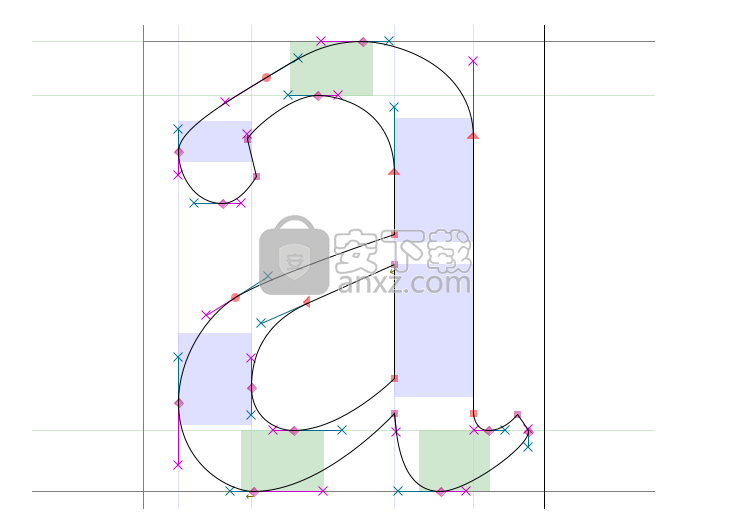
如果要在字母形式中放置分界符,例如下面的“ g”的左下部分,通常就是要使用硬币的地方(除了画线):
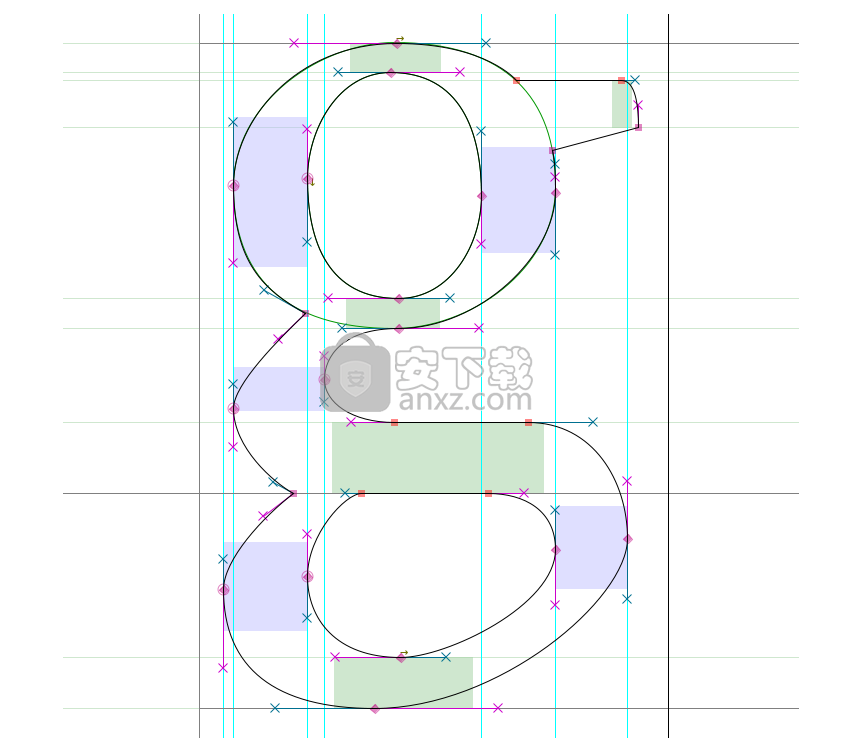
注意:如您所见,当设置使用Coin中断时,每个手柄的方向应与到达的曲线相切。
掌握FontForge的绘图工具
在主窗口中,双击一个字形框以启动字形窗口。
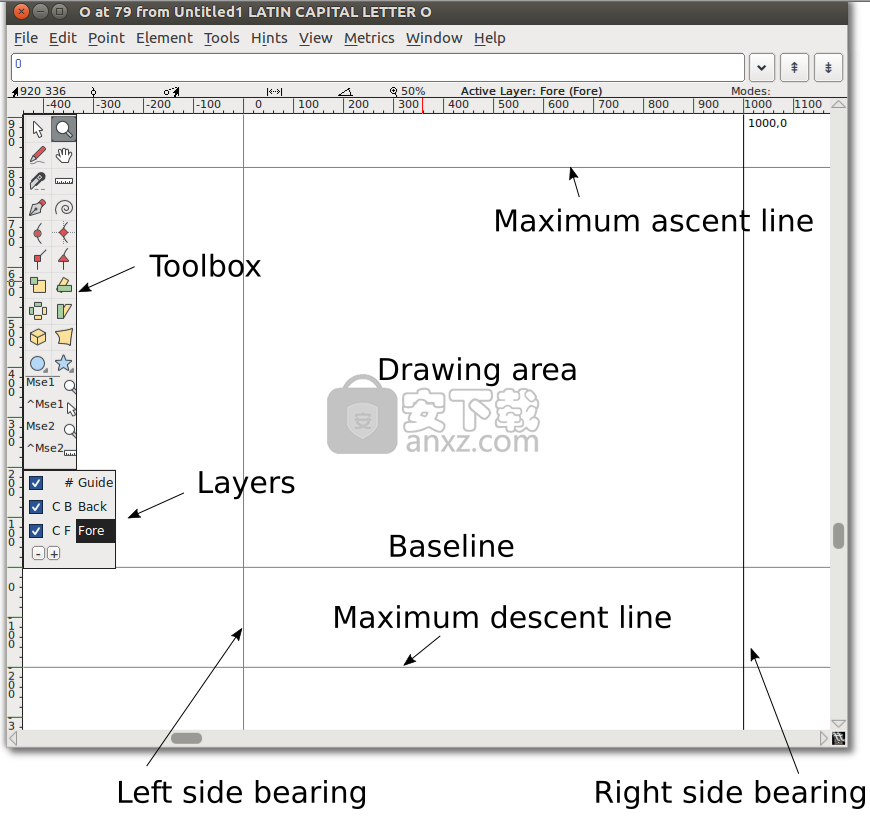
注意: x和y轴相交的顶部数字从左到右表示:
光标在画布上的当前(x,y)位置
最近选择的点的位置
光标到所选点的相对位置
光标与所选点之间的距离
从所选点到光标的角度(相对于基线)
当前放大级别,后跟活动层的名称。
警告:有时,当您位于字形窗口中时,FontForge似乎没有响应。可能是在它后面隐藏了一个打开的对话框-因此只需移动它并处理该对话框即可。
一条线由2点组成。

甲样条由4点:花键的2个端点和2“的手柄”,其描述了花键的斜率在这些终点。
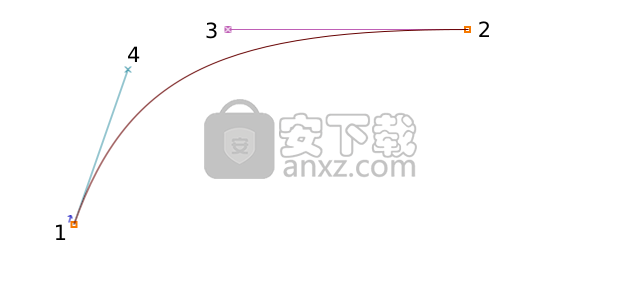
复制,粘贴,剪切和删除点,样条和线
与大多数绘图软件一样,FontForge允许您复制,剪切,粘贴或删除任何点,线或样条线。这些命令可以在“编辑”菜单中使用,也可以使用操作系统的典型按键(也显示在菜单中的每个命令旁边)。
熟悉绘图工具
既然您已经了解了画布的知识,是时候熟悉这些工具了。
点和缩放
指向和缩放的行为类似于其他应用程序中的等效工具。
指针是一个选择工具,用于选择画布上的点,路径和其他对象。
缩放工具可让您轻松放大(Z);为了缩小:进入“查看”菜单,然后选择“ 缩小(X)”或“ 适合”。
请注意,在按住另一个Ctrl键的同时,您也可以暂时切换到指针工具。
徒手工具
徒手工具可让您绘制不规则的路径。
在绘图区域上,单击并按住,然后四处移动以进行绘制。切换回指针工具,您可以在绘制的路径上选择点。
当您选择路径上的一个点时,它将变成一个黄色的圆圈。如果所选点在曲线上,它将显示带有洋红色手柄和青色手柄的控制点。您可以抓住任一手柄并将其拖动以更改曲线的形状。
点工具
现在让我们开始使用指针工具。
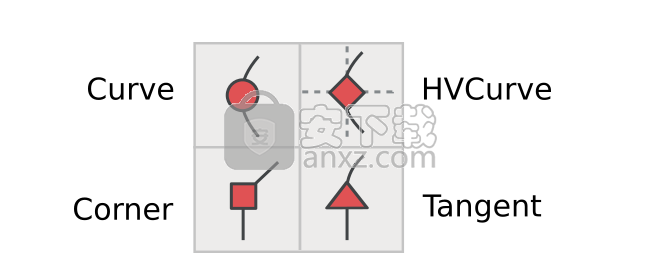
要将点添加到路径,请首先选择这些工具中的任何一个,然后单击该路径并稍加推动。您将获得一个新的起点。
曲线点工具用于在曲线段中添加点。
HVCurve点工具会约束新点,以便它们具有水平或垂直控制点-这对于设置极值点很重要。
角点工具使您可以在路径中进行急剧弯曲。
切线工具可让您沿路径从直线段过渡到曲线段。
FontExpert Pro 2019(字体管理软件) 字体相关8.30 MBv16.0.0.3 免费版
详情汉王文本王 字体相关42.86 MB附带安装教程
详情Alphabix(彩色字体制作软件) 字体相关4.56 MBv4.0.0.1
详情High-Logic FontCreator(字体编辑器) 字体相关38.5 MBv13.0.0.2637
详情FontLab VI(字体编辑器) 字体相关86.8 MBv7.1.2.7435
详情FontExpert 2021(字体管理器) 字体相关40.8 MBv18.0 免费版
详情我的字 EduOffice 4.0 增强版 字体相关12.00 MB
详情FontAgent Pro(字体管理软件) 字体相关118.0 MBv4.5.004
详情transtype For windows(字体格式转换工具) 字体相关14.0 MBv4.0.1
详情FontExplorer X Pro(专业级字体管理软件) 字体相关89.4 MBv3.5.3
详情IndiaFont(印度语书法字体软件) 字体相关331.0 MBv2.0.0
详情Ougishi (著名书法家毛笔字生成器) 4.00 Lite beta 30 汉化 字体相关0.26 MB
详情FontXChange(字体转换软件) 字体相关23.6 MBv5.1.0
详情FontLab TypeTool(字体编辑工具) v3.1.2.4868 中文 字体相关15.00 MB
详情FontExpert 2020(字体管理软件) 字体相关27.4 MBv17.0 (附安装教程)
详情shxviewer(shx字体查看器) 字体相关0.12 MBv1.1 绿色版
详情Insofta 3D Text Commander(3d字体设计工具) 字体相关15.1 MBv5.5.0 中文
详情fontexpert 2014(字体管理) 字体相关4.92 MB绿色汉化版
详情字体预览工具(FontViewOK) 字体相关0.7 MBv7.31
详情字加(字体管理工具) 字体相关9.52 MBv0.9.9.16
详情ifonts字体助手 字体相关54.2 MBv2.1.1 官方版
详情叶根友毛笔行书 字体相关1.09 MBv2.0 最新版
详情金山国际音标字库 Ksphonet.ttf 字体相关0.01 MB
详情特殊字体大全 500多种 字体相关7.25 MB
详情方正兰亭黑体(全套)字体17款 字体相关89.00 MB
详情120款方正兰亭字库全集 字体相关243.00 MB
详情吉吉写作软件 字体相关1.92 MBv2.2 官方版
详情High-Logic FontCreator(字体编辑器) 字体相关38.5 MBv13.0.0.2637
详情英语音标字体 字体相关0.04 MB
详情哈利·波特魔法字体 35种 字体相关2.00 MB
详情汉仪字体12款 怀旧复古系中文字体 字体相关46.00 MB
详情Arial字体 字体相关0.15 MB免费版
详情字体设计 High-Logic FontCreator 9.1 汉化版 字体相关11.00 MB
详情Scanahand(字体制作软件) 字体相关10.7 MBv6.1 官方版
详情方正徐静蕾字体免激活版 字体相关7.00 MB
详情12款中文手写字体 呆萌治愈系 字体相关90.00 MB
详情方正小标宋字体.TTF 字体相关1.71 MBv3.0 免费版
详情常用艺术字体合集 63款 字体相关182.00 MB
详情常用字体安装包 1.5 字体相关56.00 MB
详情汉王文本王 字体相关42.86 MB附带安装教程
详情字体预览工具下载(FontViewOK) 字体相关0.63 MBv7.07 绿色中文版
详情字体预览工具(FontViewOK) 字体相关0.7 MBv7.31
详情制作LOGO专业字体12种040603 字体相关0 MB
详情字体试衣间 3.5.3.0 豪华版注册版 字体相关5.00 MB
详情Ougishi (著名书法家毛笔字生成器) 4.00 Lite beta 30 汉化 字体相关0.26 MB
详情120款方正兰亭字库全集 字体相关243.00 MB
详情汉仪字体12款 怀旧复古系中文字体 字体相关46.00 MB
详情极智字符大全2008 4.2 绿色版 字体相关0.45 MB
详情符号字库大全(TYPE1和TTF 2套) 字体相关6.00 MB
详情条形码字库大全 字体相关0.25 MB
详情